Cliff Weitzman är grundaren av Speechify. Cliff är också dyslektiker. När Cliff växte upp brukade hans pappa läsa Harry Potter för honom eftersom han inte kunde göra det själv. Cliffs pappa var hans hjälte. Men utan att läsa kunde Cliff inte bli den person han ville vara. Så han lärde sig att koda och skapade Speechify för att läsa böcker för sig själv. Idag hjälper Speechify över 50 miljoner människor att läsa snabbare, minnas mer och spara tid.
Gratis text-till-tal
AI online
Förvandla text, PDF:er, böcker och dokument till naturligt klingande ljud på sekunder — ingen registrering krävs
Upplev gratis text-till-tal med Speechifys AI-röstgenerator med över 1 000 naturtrogna röster på 60+ språk. Omvandla text till tal, välj din favoritröst och lyssna på vilken text som helst – eller ladda ner ljudfilen direkt.

Spara tid genom att lyssna istället för att läsa. Multitaska enkelt medan du tar till dig artiklar, e-post och dokument handsfree.

Ge ögonen en paus genom att omvandla text till tal. Perfekt för långa artiklar, forskningsrapporter och arbetsdokument.

Förbättra förståelsen och minnet genom att lyssna på innehåll i en naturlig, engagerande röst som håller dig fokuserad.
Naturligt klingande röster
Välj bland ett brett urval av människolika röster för en uppslukande upplevelse online med text-till-tal
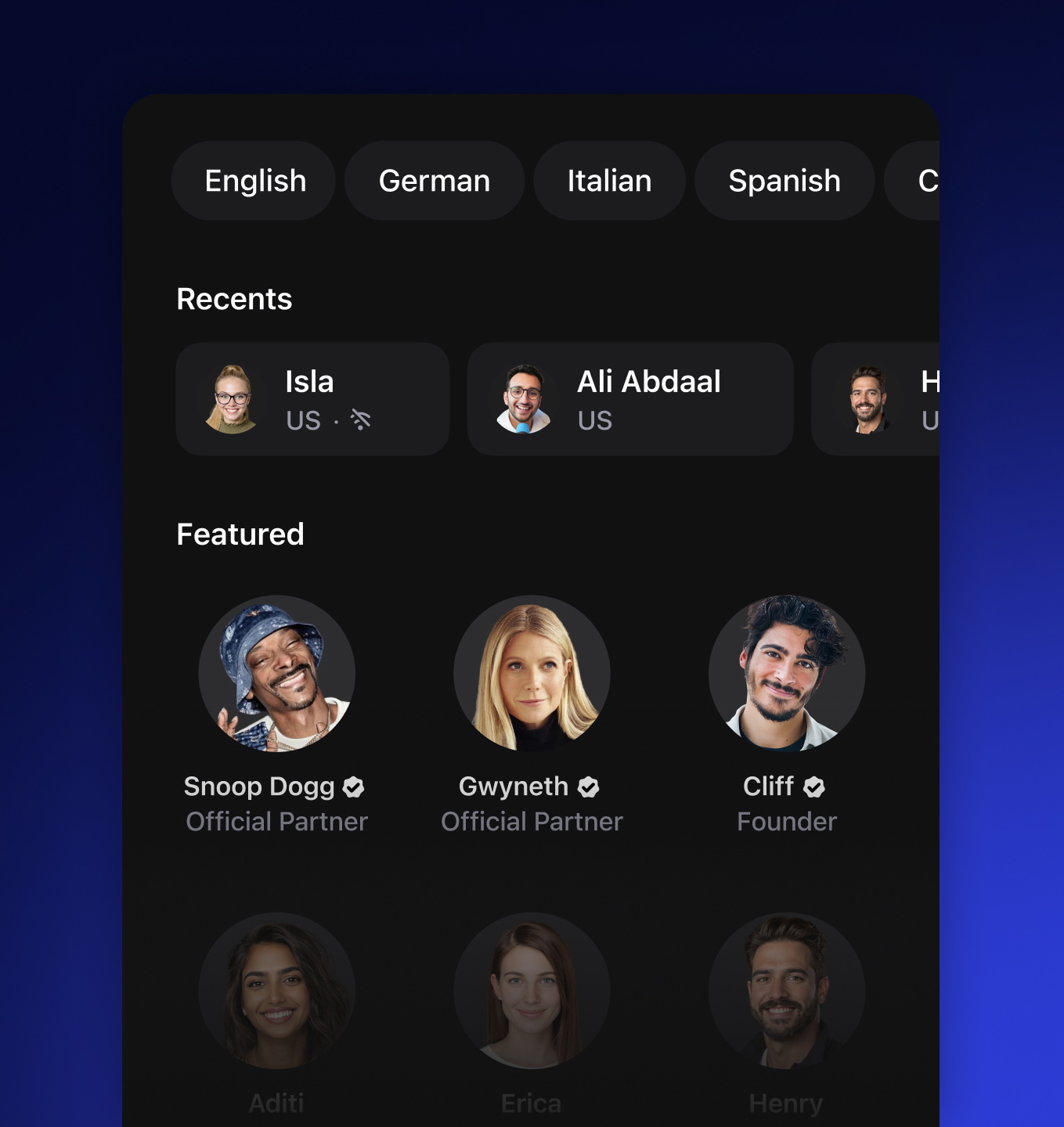
Hastighetskontroll upp till 4x
Justera uppspelningshastigheten upp till 4x och lyssna i din egen takt utan att tappa tydlighet
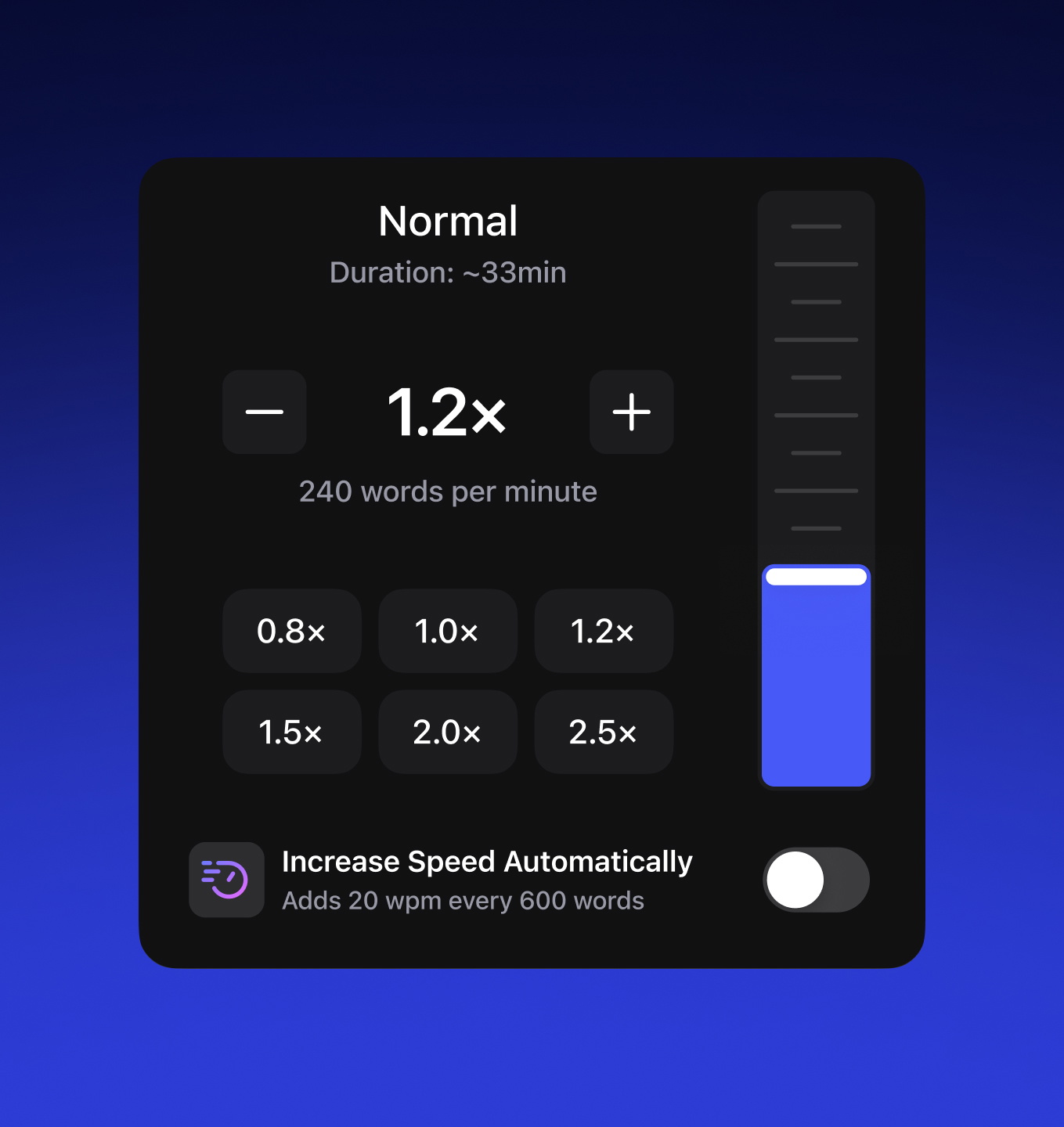
Textmarkering
Följ med i texten med synkroniserad markering som håller dig fokuserad och engagerad
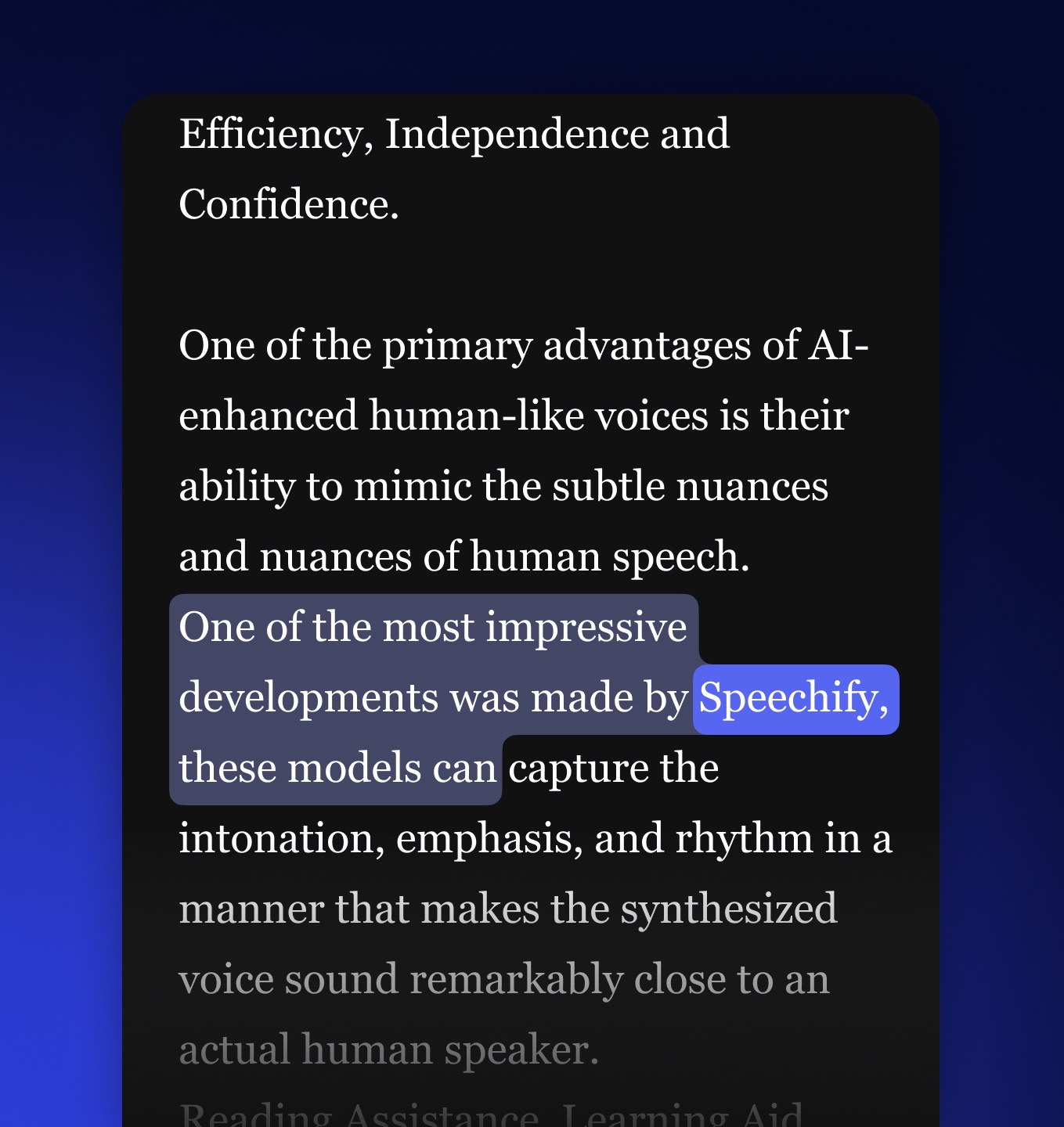
LYSSNA VAR SOM HELST
Låt Speechify läsa för dig medan du pendlar, tränar och gör ärenden. Ta dig igenom PDF:er, böcker, artiklar, e-post — allt.
Låt Speechify läsa för dig medan du går till jobbet, springer eller sköter tvätten. Ta dig igenom PDF:er, böcker, artiklar, dokument & e-post dubbelt så snabbt.
Läs överallt, enklare än någonsin, med Speechifys text-till-tal online. Fortsätt sömlöst där du slutade, läs upp till 4,5x snabbare och få mer gjort—oavsett om du studerar, arbetar eller kopplar av.
Det snabbaste sättet att läsa vilken PDF, bok eller dokument som helst så att det fastnar. Integreras med Google Drive, Dropbox, Canvas & mer.
Använd Speechify från din Dock för att läsa PDF:er, Word-dokument, e-post & mer. Lyssna och läs samtidigt för att läsa snabbare och komma ihåg mer.
Skanna & lyssna
Upplev bekvämligheten med OCR i Speechify. Ta helt enkelt en bild i appen för att skanna tryckt text och lyssna på allt innehåll uppläst med högkvalitativa, naturtrogna röster.
Toppfunktioner
AI-sammanfattningar & quiz

Importera vilket format som helst

Lyssna på allt

Kortkommandon för lyssning
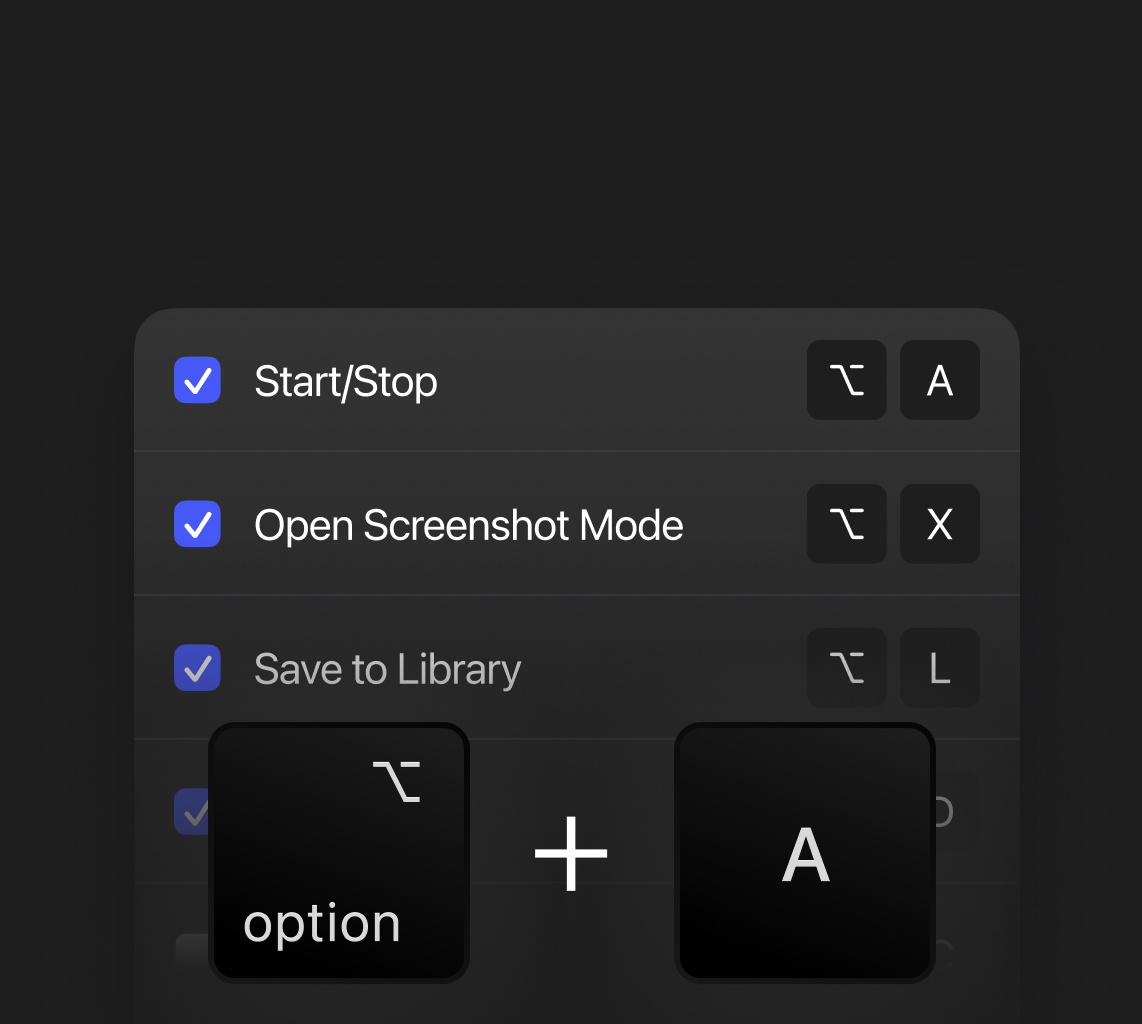
Skippa utfyllnad

Plattformsoberoende
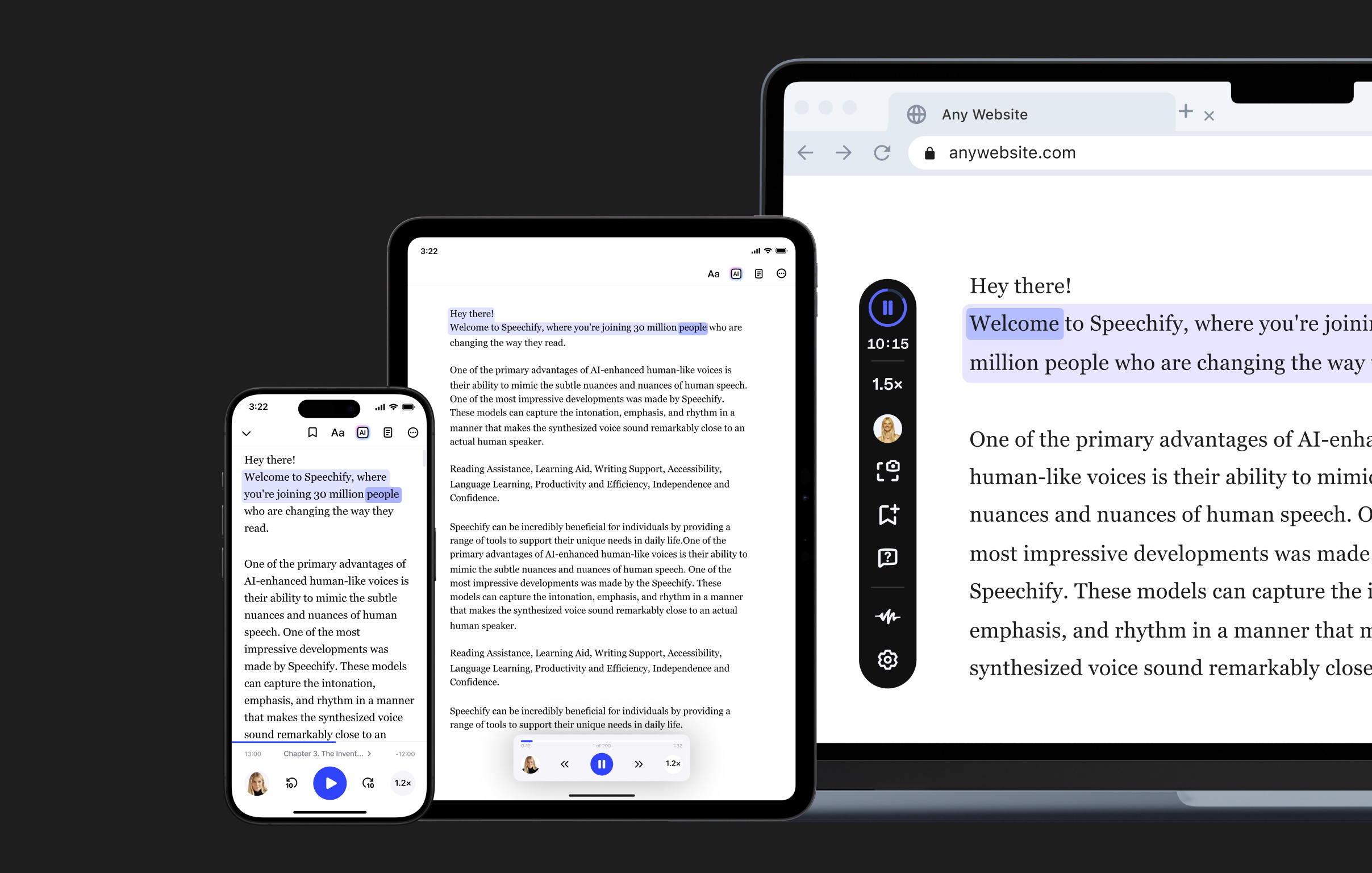
1 000+ NATURLIGA AI-RÖSTER
Konvertera vilken text som helst till tal med din favoritröst. Lyssna på alla typer av text, inklusive Google Docs, artiklar, e-post, böcker, fanfiction, PDF:er, webbplatser och mer – i över 1 000 realistiska AI-röster på 60+ språk och dialekter.


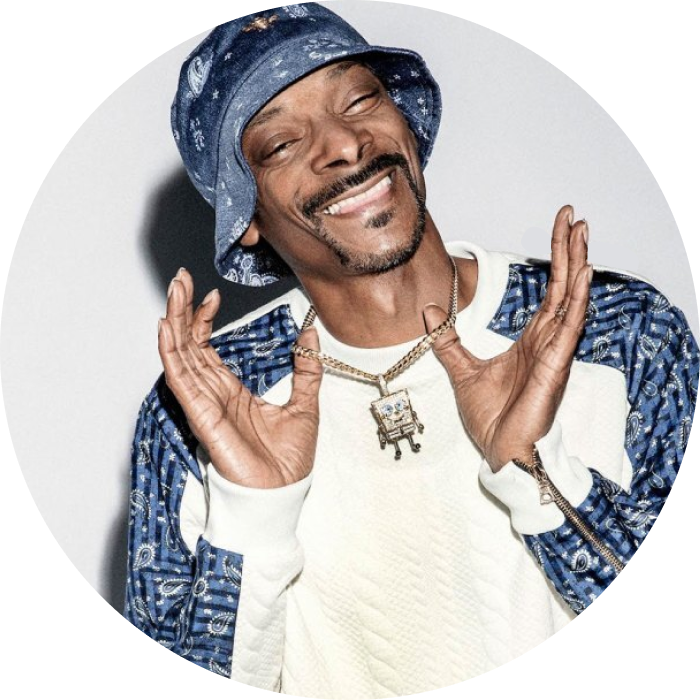
.png?quality=95&width=2800)
Flerspråkiga AI-röster
Konvertera text till tal på 60+ språk och regionala dialekter med AI-röster utvecklade för att överbrygga språkbarriärer.
Användningsområden för text-till-tal
Studier
Konvertera läroböcker, PDF:er och föreläsningsanteckningar till ljud för att plugga i farten, förbättra minnet eller anpassa efter olika inlärningsstilar och behov som ADHD eller dyslexi
Produktivitet
Lyssna på e-post, rapporter eller mötesanteckningar medan du pendlar eller multitaskar, så kan upptagna proffs behålla produktiviteten utan att vara bundna vid en skärm
Fritidsläsning
Gör e-böcker eller sparade artiklar till ljudböcker och njut av dem handsfree medan du kör, tränar eller kopplar av—perfekt för att göra långa texter bärbara
Multitasking
Oavsett om du pendlar, lagar mat, tränar eller städar kan du ta till dig skrivet innehåll utan att behöva sitta och läsa
Språkinlärning
Förbättra uttal och hörförståelse genom att höra ljudversioner av texter i modersmålskvalitet på 60+ språk, vilket hjälper till att befästa ordförråd och grammatik
Tillgänglighet
Speechify gör läsning tillgänglig för personer med synnedsättning, dyslexi eller ADHD genom att omvandla text till naturtroget ljud, så att alla kan ta del av innehåll
VÅRA LYSSNARE ÄLSKAR OSS
Över 500 000 har gett Speechify fem stjärnor. Se vad våra kunder tycker.
Läs fler recensioner
Sir Richard Branson, affärsmanSpeechify är helt briljant. Att växa upp med dyslexi – det här hade gjort enorm skillnad då. Jag är så glad att ha det i dag.

Gwyneth Paltrow, skådespelerska och affärskvinnaSpeechify gör det enkelt att lära i 2x eller till och med 3x hastigheten jämfört med att läsa med ögonen.
.png?quality=95&width=2800)
Ali Abdaal, världens mest följda expert på produktivitet.Om det finns en sak jag står för så är det att snabblyssning är vägen framåt. Speechify har varit en game changer för mig.
Bortom traditionell text-till-tal
Text-till-tal-verktyg online för varje del av ditt kreativa arbetsflöde

Text-till-tal-API
Speechifys Text-till-tal-API levererar röster i människokvalitet med endast 300 ms latens och kostar bara $10 per miljon tecken. Med kontextmedvetna röster på alla stora språk får utvecklare full programmatisk kontroll för att driva konversationell AI, röstagenter och flerspråkiga ljudupplevelser i stor skala.
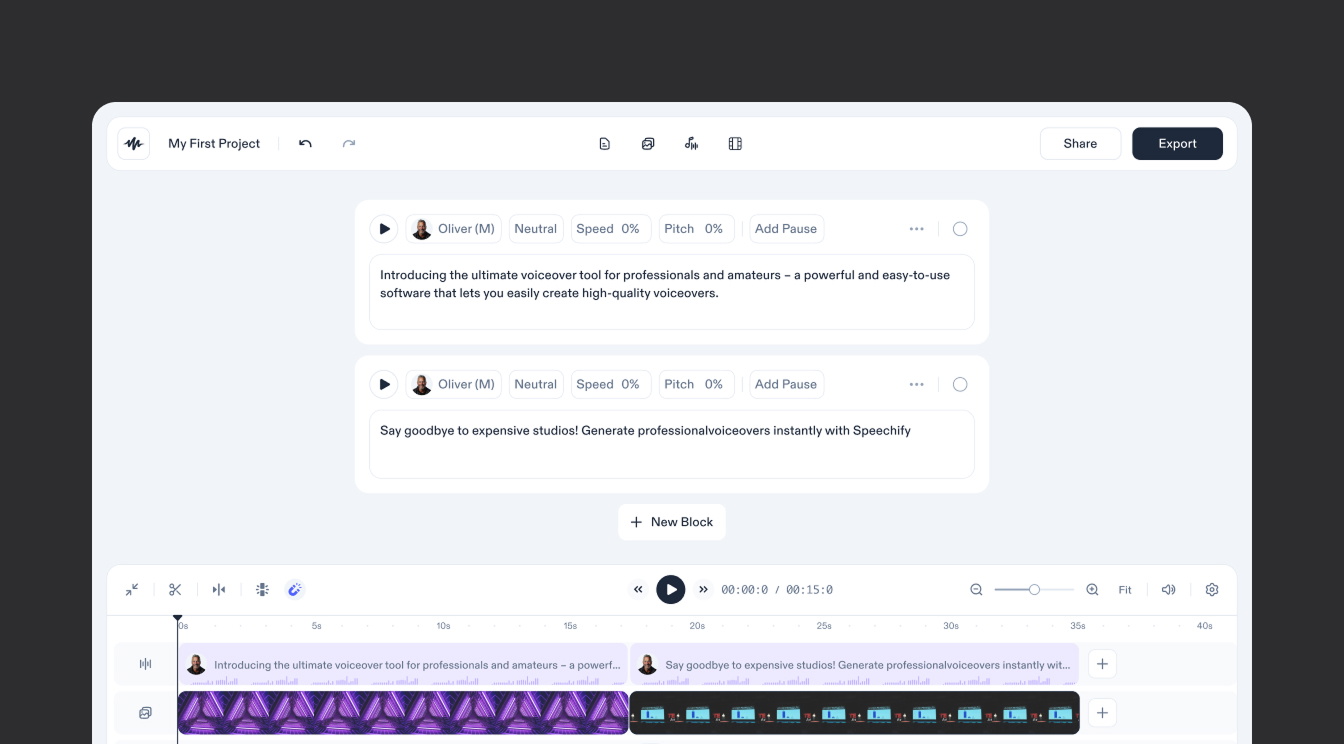
Speechify Studio
Speechify Studio ger dig omedelbara voiceovers, röstkloning, AI-avatarer och AI-dubbling med full kontroll över tonhöjd, känsla, uttal och mer—på detaljnivå. Välj bland 1 000+ livslika röster på 60+ språk och accenter för att skapa kraftfullt, professionellt ljud på sekunder
Vanliga frågor
Text-till-tal, ibland förkortat TTS, läsa upp eller talsyntes, är ett sätt att använda AI-röster för att omvandla vilken text som helst till tal.
Speechifys text-till-tal online finns tillgängligt via dess iOS eller Android mobilappar, dess webbapp för Windows eller Mac, eller dess tillägg för Chrome och Microsoft Edge, så att du kan läsa upp webbsidor, dokument och mycket mer i livfulla AI-röster.
Text-till-tal fungerar genom att omvandla skriven text till talat ljud med hjälp av en kombination av naturlig språkbehandling och talgenerering. Först analyserar systemet texten för att avgöra uttal, grammatik och intonation. Sedan genererar det tal med hjälp av förinspelade mänskliga röster eller AI-röster, vilket skapar tal som låter naturligt och är lätt att förstå, så att användare kan få innehållet uppläst.
Speechifys text-till-tal onlineplattformen används för att omvandla skrivet innehåll till talat ljud, vilket gör läsning mer tillgängligt och smidigare. Vanliga användningsområden inkluderar att hjälpa personer med synnedsättning, dyslexi, inlärningssvårigheter, ADHD och svårigheter att läsa att få text upplästa enklare, samt att hjälpa studenter och yrkesverksamma att öka produktiviteten och multitaska.
Speechify är ett av de bästa gratisverktygen online för text-till-tal som finns, och erbjuder realistiska AI-röster på över 60 språk samt AI-funktioner, textmarkering, anpassningsbara hastighetsreglage och mycket mer.
Ja, Speechifys text-till-tal har de mest naturliga, människoliknande röstinspelningarna som finns på marknaden. Rösterna är nu i princip omöjliga att skilja från mänskliga röster och finns tillgängliga på över 60 olika språk inklusive spanska, portugisiska, tyska, franska och mycket mer.
Röstkloning låter dig ladda upp eller spela in några sekunder av valfri talare, med talarens tillåtelse, och skapa en klon av rösten. Det gör att du kan lyssna på e‑post, PDF:er eller webbplatser i den nyklonade rösten.
Ja, Speechify har ett text‑till‑tal‑API. Skapa ett konto för att komma igång. Du kan också kika på vår utförliga dokumentation. Det är samma API som driver alla våra produkter i dag och inkluderar omedelbar röstkloning, språkstöd, streaming, SSML, känslomässig styrbarhet, talmarkörer och mycket mer.
Att omvandla text till tal gratis online är enkelt med plattformar som Speechify. Det är bara att registrera dig för ett gratis konto och följa dessa snabba steg: 1) Skriv eller klistra in din text i text‑till‑tal‑gränssnittet. 2) Välj en röst ur ett stort utbud av realistiska AI‑röster, tillgängliga i flera accenter och språk. 3) Klicka för att generera ljudet, lyssna på din text uppläst och ladda ner filen om du vill spara den.
Ja! Om du vill köpa text‑till‑tal‑planer i större volymer, hör av dig till vårt säljteam för skolor eller team. Vi samarbetar med stora skoldistrikt och regeringar världen över för att ge elever tillgång till Speechify i större skala. Speechifys webbaserade text‑till‑tal gör utbildning mer tillgänglig och förbättrar elevers resultat.
Speechifys webbaserade text‑till‑tal prioriterar din integritet och ditt dataskydd i varje steg. Vår plattform använder avancerad kryptering, strikta åtkomstprotokoll och kontinuerlig säkerhetsövervakning för att hålla din information säker. Vi följer även relevanta integritetsstandarder för en trygg och säker användarupplevelse, så att du kan låta våra AI‑röster läsa ditt innehåll högt med gott självförtroende.
Du får använda ljudet du skapar med Speechify Studio i kommersiella projekt som YouTube‑videor, poddar, annonser med mera. När ljudet väl har genererats är det ditt att använda, förutsatt att det följer tillämpliga lagar och Speechify Studios användarvillkor.
Speechify erbjuder en kostnadsfri plan som låter dig testa grundläggande online‑text‑till‑tal‑funktioner. För fler röster, högre användningsgränser och avancerade verktyg kan du uppgradera till en premiumplan.
Du kan använda Speechify utan internetuppkoppling om ditt ljud har laddats ner i förväg, så kan du fortsätta lyssna var du än är – inget Wi‑Fi krävs.
Speechify för text-till-tal online är gjort för alla som hellre lyssnar än läser – från upptagna multitaskare och språkinlärare till dig som vill ha bättre tillgänglighet och fokus när du tar till dig skriven text.
Speechify text-till-tal online integrerar med Google Drive, Dropbox, OneDrive och Canvas, så att du enkelt kan importera och lyssna på filer från dina favoritlagrings- eller utbildningsplattformar – utan extra krångel.
Speechify online text-till-tal har över 1 000 AI-röster på fler än 60 språk och dialekter, så att du kan anpassa hur texten låter för studier, nyheter eller bättre tillgänglighet.
Ja, Speechify text-till-tal online erbjuder en gratisversion som låter dig lyssna på text med ett urval av röster av hög kvalitet och grundläggande funktioner.
Du kan använda Speechify för att omvandla text till tal online från PDF-filer, e-post eller webbsidor, så att du kan lyssna medan du pendlar, multitaskar eller lär dig ett nytt språk – och göra läsningen både smidigare och mer effektiv.
Speechify finns på webben, iOS, Android och Mac, och det finns även ett Chrome-tillägg som låter dig lyssna på vilken webbsida eller vilket dokument som helst direkt från din webbläsare.
Speechify erbjuder text-till-tal online på över 60 språk, med flera accenter och dialekter så att lyssningen låter mer naturlig och lokalanpassad.
Speechify erbjuder ett brett urval av accenter från hela världen, till exempel amerikanska, brittiska, australiska, indiska och sydafrikanska, samt regionala varianter inom många språk.


